Centro de Suporte do Edraw
Obtenha respostas rápidas e instruções passo a passo em nosso centro de suporte.
Imprimir Documentos
Vá para Arquivo > Imprimir e veja a interface de visualização de impressão. Por padrão, o número da cópia é 1 e você pode escolher impressoras ou verificar o status das Propriedades da impressora.
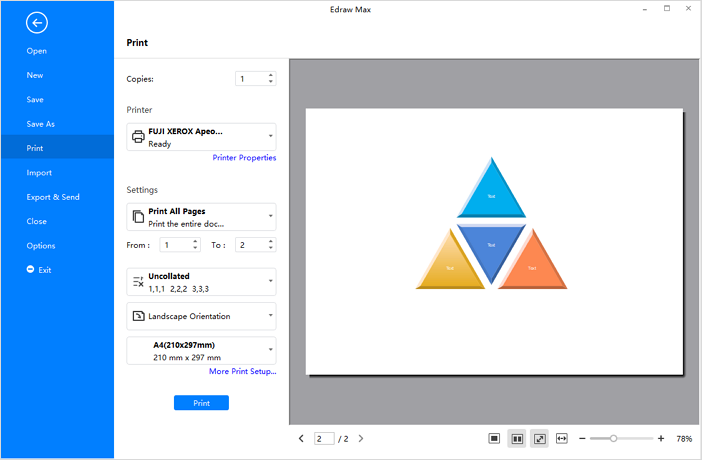
Configurações de impressão
Para decidir quais páginas do seu documento serão impressas, clique na primeira caixa para escolher a opção correspondente. Quando quiser uma impressão personalizada, não se esqueça de digitar os números de página específicos.
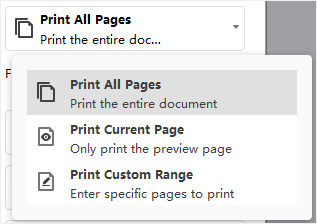
Enquanto isso, você pode decidir imprimir de forma intercalada/não intercalada, alterar a orientação da página entre Retrato e Paisagem.
Você pode encontrar a lista de tamanhos de papel na caixa de opção “A4 (210 * 297 mm)”. Esses tamanhos de papel são suportados pela impressora atual e são todos tamanhos padrão da indústria.
Mais configuração de impressão
Clique em Mais Configurações de Impressão para ver se os tamanhos da página de desenho e o papel da impressora atendem aos seus requisitos. Você pode adicionar grade ou diretriz e ver o resultado na janela de visualização.
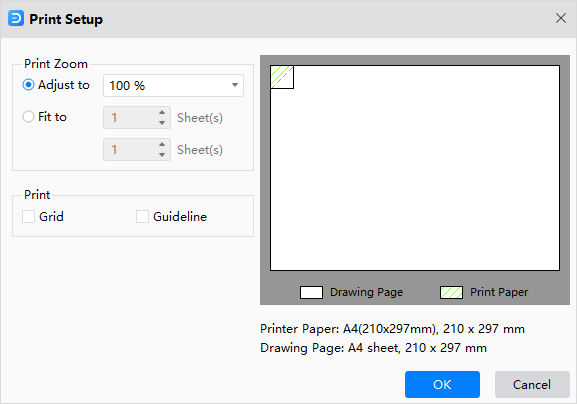
Ajustar para: A porcentagem representa como o tamanho de impressão da página de desenho corresponde ao do papel de impressão. 100% significa que o desenho será impresso exatamente em um papel. Menos de 100% indica que haverá espaço extra no papel de impressão que não é coberto pelo desenho. Para mais de 100%, o desenho deve ser dividido em seções e impresso em diversas páginas.
Encaixar para: Os números decidirão quantas folhas serão usadas para imprimir os desenhos inteiros. Para cima significa adicionar papéis de impressora horizontalmente, enquanto para abaixo significa adicionar papéis verticalmente.
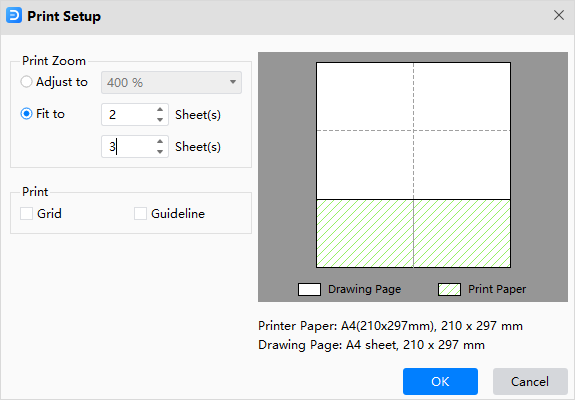
Assista a este vídeo para aprender mais. Se o vídeo não for reproduzido, visite ele no YouTube.
Marca Temporal
00:09 Criar um novo documento de desenho
00:39 Adicionar várias páginas em um documento
00:47 Escolher e abrar um exemplo de modelo
00:59 Para abrir o arquivo * .eddx EdrawMax
01:10 Salve os arquivos de desenho no dispositivo local e na nuvem pessoal
01:43 Importar arquivos VSDX Visio para EdrawMax
02:00 Importar arquivos SVG para EdrawMax
02:17 Exportar arquivos EdrawMax para PNG, JPG, TIF e arquivos etc. gráficos
02:42 Exportar arquivos EdrawMax para o formato PDF, PS e EPS
03:05 Exportar EdrawMax para MS Word, PPT e Excel editáveis
03:30 Exportar EdrawMax para HTML
03:52 Exportar EdrawMax para arquivo SVG
04:04 Exportar EdrawMax para arquivo vsdx Visio
04:19 Imprimir desenhos EdrawMax